Google Play: Kako očistiti povijest preuzimanja aplikacija

Očistite povijest preuzimanja aplikacija na Google Play kako biste dobili novi početak. Evo koraka koje je lako slijediti za početnike.
Na Google Playu postoji mnogo odličnih aplikacija na koje ne možete a da se ne pretplatite. Nakon nekog vremena, ta lista raste, a vi ćete trebati upravljati svojim Google Play pretplatama na Androidu ili računalu i možda ćete čak morati ukloniti neke aplikacije. Moguće je da će neke aplikacije koje ste pretplatili htjeti otkazati, jer ih možda ne koristite tako često kao što ste mislili. Dobra vijest je da je otkazivanje pretplate brzo i lako. Ako ikada promijenite mišljenje, uvijek se možete ponovo pretplatiti. Nastavite čitati da biste vidjeli koje korake slijediti za otkazivanje svojih pretplata koristeći svoje Android uređaje i računalo.
Sadržaj
Kako upravljati svojim Google Play pretplatama na Androidu: Otkazivanje
Pretplatili ste se na aplikaciju jer je nudila dobre značajke, ali nakon nekog vremena, više nije ono što želite. Dobra vijest je da Google Play čini otkazivanje pretplata brzim i jednostavnim. Možete otkazati na svom Android uređaju tako da otvorite Google Play i dodirnete svoju profilnu sliku. Odaberite Plaćanja i pretplate, a zatim Pretplate.
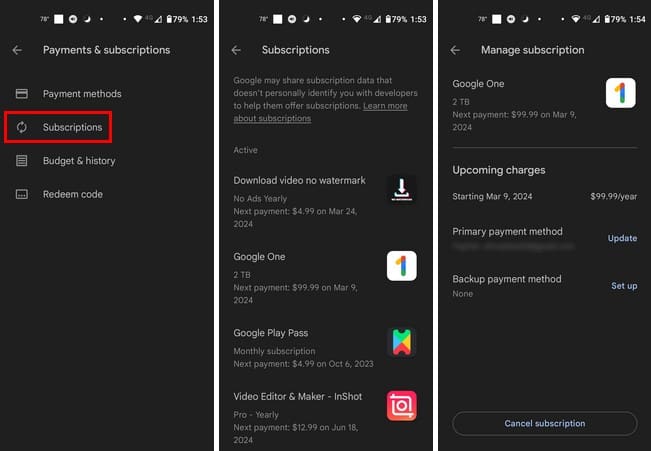
Vidjet ćete popis svih svojih trenutnih pretplata u odjeljku Aktivne. Ako prođete ovaj odjeljak, vidjet ćete isteknute pretplate. Da biste otkazali pretplatu, dodirnite aplikaciju, a gumb Otkazivanje bit će na dnu. Google će vam prikazati popis razloga za što otkazujete, odaberite jedan i nastavite. Potvrdite svoje otkazivanje, i to je to. Ako imate još vremena na svojoj pretplati, možete uživati u premium značajkama aplikacije do datuma obnove.
Kako upravljati svojim Google Play pretplatama iz vašeg računala
Također možete upravljati svojim Google Play pretplatama iz svog računala ako vam je to ugodnije. Trebate otići na Google Play stranicu i prijaviti se u račun koji ima pretplate koje želite otkazati.
Kliknite na svoju profilnu sliku i odaberite karticu Pretplate. Sve pretplate bit će podijeljene u dva odjeljka; Aktivne i Istečene. Kliknite na Opciju upravljanja za više informacija, kao što su kada ćete ponovno biti naplaćeni, vaše primarno plaćanje, vaša rezervna metoda plaćanja i opcija za otkazivanje.
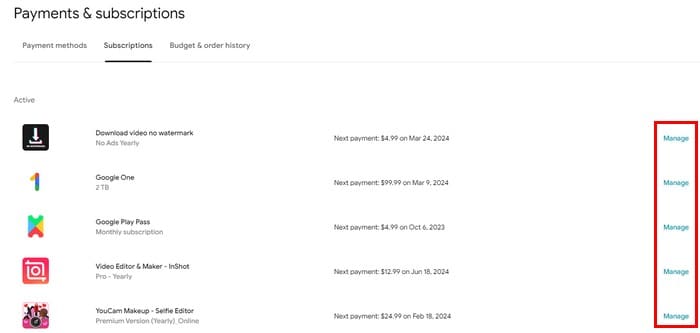
Da biste otkazali, kliknite na opciju Otkazivanje pretplate i odaberite razlog zašto otkazujete. Potvrdite svoje otkazivanje i vaša pretplata je gotova. Dakle, ako se ne možete sjetiti datuma obnove vaše pretplate, možete slijediti iste korake da biste saznali.
Daljnje čitanje
Što se tiče pretplata, ako želite znati kako konfigurirati tko može kupiti plaćene pretplate za vaš radni prostor na Slacku, evo koraka koje treba slijediti. Ili, ako tražite specifičnu temu, zapamtite da možete koristiti traku za pretraživanje na vrhu.
Zaključak
Uvijek će postojati aplikacija na koju ćete se htjeti pretplatiti jer ima korisne značajke koje su vam potrebne. No, održavanjem tih pretplata pod kontrolom, ne bacate novac na pretplate koje vam više nisu potrebne i zaboravite otkazati. Koraci u ovom vodiču korisni su za otkazivanje tih nepoželjnih pretplata, ažuriranje informacija o plaćanju i saznanje kada je sljedeći datum obnove. Na taj način možete dodati datum u svoj kalendar i postaviti podsjetnik za otkazivanje prije naplate.
Očistite povijest preuzimanja aplikacija na Google Play kako biste dobili novi početak. Evo koraka koje je lako slijediti za početnike.
Pogledajte našu Povijest Kupnji na Google Playu slijedeći ove korake jednostavne za početnike kako biste kontrolirali svoje troškove aplikacija.
Na Google Playu postoji mnogo odličnih aplikacija na koje ne možete a da se ne pretplatite. Nakon nekog vremena, ta lista raste, a vi ćete trebati upravljati svojim Google Play pretplatama.
Kako dodati aplikacije s drugog Google računa na Android uređaj.
Pregledajte aplikacije koje ste kupili na Google Playu putem Android uređaja ili računala. Proces traje manje od minute.
Za korisnike Androida, Google Play Store je na jednom mjestu za sve što bi nam ikada moglo zatrebati – od korisnih aplikacija do potpuno beskorisnih načina prolaska
Nakon što isprobate tamni način rada, malo je vjerojatno da ćete se vratiti na svijetlu temu. S tamnim načinom rada smanjujete naprezanje očiju i samo izgleda puno bolje. The
Saznajte kako svoju glazbenu biblioteku staviti u okruženje Google Play.
Nekoliko koraka koji će vam pomoći s pogreškama pri preuzimanju prilikom pokušaja preuzimanja aplikacije putem Google Playa.
Ispravite pogrešku 963 prilikom preuzimanja aplikacija putem Google Playa.
Pogledajte metode na koje možete pokušati kupiti aplikacije iz druge zemlje i ne izgubiti novac. Evo kako zaobići ograničenja Google Playa.
Prošli su dani, barem većinom, kada biste jednom platili aplikaciju i više nikada ne biste morali brinuti o njoj. Mnoge su se aplikacije promijenile
Naučite korake za povrat novca za svoje kupnje u aplikaciji Google Play.
Zabavite se igrajući osnovnu, ali zabavnu offline igru na Google Playu. Pogledajte kako pristupiti igri balona na vrući zrak.
Nikada ne možete biti previše oprezni kada je u pitanju zaštita vaših osjetljivih podataka na vašem Android uređaju. Budući da Google želi pomoći zadržati vaš Android uređaj
Evo što trebate znati da biste upravljali svojim pretplatama na Google Play. Evo kako možete obnoviti pretplatu za bilo koju aplikaciju.
Uvijek možete ponovno preuzeti Android aplikacije koje ste kupili na Google Playu pomoću ovih koraka.
Naučite kako se osloboditi Google Playa koji zaglavi na čekanju za preuzimanje i ne dopušta ažuriranje nijednoj aplikaciji.
Ako vas pogreška 192 sprječava u preuzimanju novih aplikacija na vaš Android uređaj, izbrišite predmemoriju Trgovine Play i ponovno pokrenite uređaj.
Otkrijte četiri različita načina na koje možete iskoristiti bilo koju darovnu karticu Google Playa na bilo kojem uređaju. Evo kako naplatiti svoj Google račun.
Uklonite pohranjene informacije iz Firefox autofill slijedeći brze i jednostavne korake za Windows i Android uređaje.
Saznajte kako označiti ili označiti određeni tekst u vašim Google Dokumentima pomoću ovih koraka za vaše računalo, pametni telefon ili tablet.
Za rješavanje problema sa zastoju videa na Windows 11, ažurirajte grafički upravljač na najnoviju verziju i onemogućite hardversku akceleraciju.
Pitate se kako prenijeti datoteke s Windowsa na iPhone ili iPad? Ovaj vodič s korak-po-korak uputama pomaže vam da to lako postignete.
Pokretanje programa visokog intenziteta na vašem Chromebooku koristi mnogo CPU snage, što posljedično iscrpljuje vašu bateriju.
Očistite povijest preuzimanja aplikacija na Google Play kako biste dobili novi početak. Evo koraka koje je lako slijediti za početnike.
Saznajte koliko je lako dodati riječ ili drugi jezik za provjeru pravopisa u Firefoxu. Također saznajte kako možete isključiti provjeru pravopisa za preglednik.
Samsung Galaxy Z Fold 5 je jedan od najzanimljivijih uređaja svog vremena u 2023. godini. Svojim širokim preklopnim ekranom od 7.6 inča, uz dodatni prednji ekran od 6.2 inča, Z Fold 5 pruža dojam da držite i upravljate budućnošću.
Pogledajte koje korake trebate slijediti kako biste brzo isključili Google Asistenta i dobili malo mira. Osjećajte se manje nadziranima i onemogućite Google Asistenta.
Mnoge vijesti spominju "mračni web", ali vrlo malo njih zapravo raspravlja o tome kako mu pristupiti. Ovo je uglavnom zato što mnoge web stranice tamo sadrže ilegalan sadržaj.


























